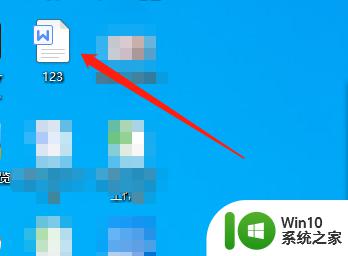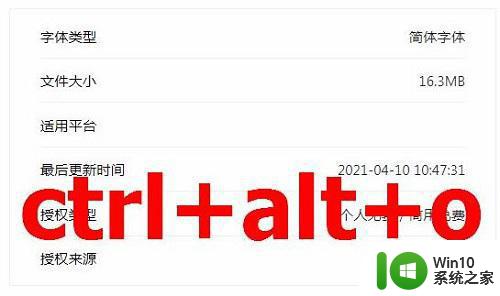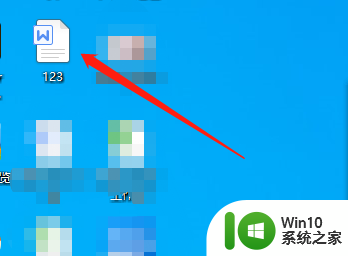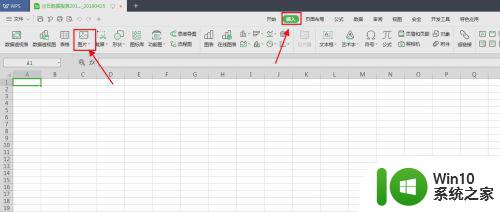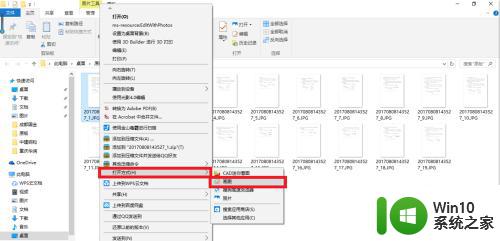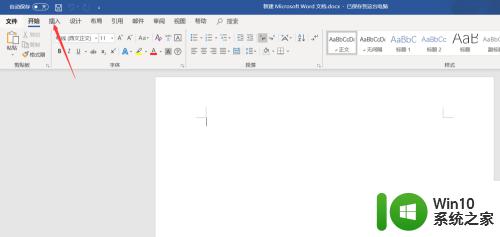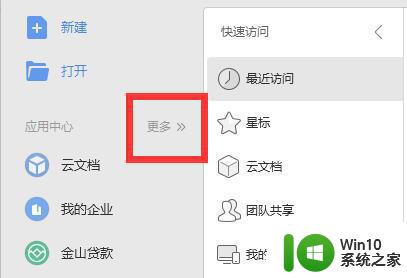图片文字转换成文本的步骤 图片转文字的工具和步骤
更新时间:2024-02-13 10:44:14作者:yang
如今随着科技的不断发展,我们的生活越来越多地依赖于数字化的世界,在这个数字时代中,文字成为了我们沟通和交流的重要方式之一。有些时候我们在处理一些图片或手写文件时,往往需要将其转换成文字形式。为了解决这个问题,现如今有许多图片转文字的工具和步骤被开发出来。这些工具可以帮助我们将图片中的文字提取出来,从而更加方便地进行编辑、存储和分享。接下来我们将探讨一些常用的图片转文字工具和步骤,帮助我们更好地适应这个数字化的时代。
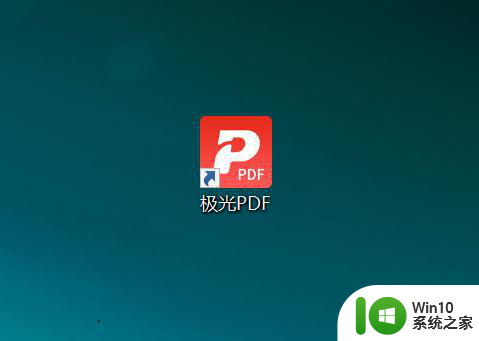
具体步骤如下:
1、电脑桌面上的PDF打开它,然后找到上方【转换】功能,点击它,然后再找到【提起文字】功能,点击它。
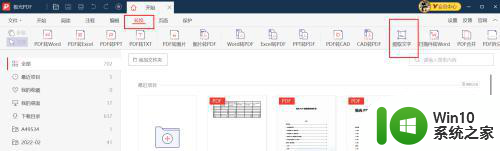
2、打开PDF转换器页面,点击【添加文件】或点击中间的空白区域,把图片导进来。
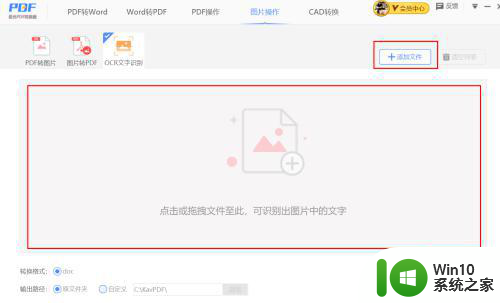
3、文件导进来后点击【开始转换】,等待转换成功后,点击【文件夹】,就可以找到提取出来的文字的word文档。
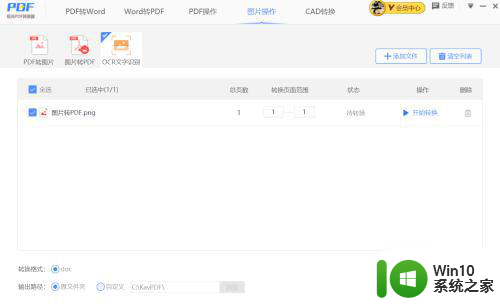
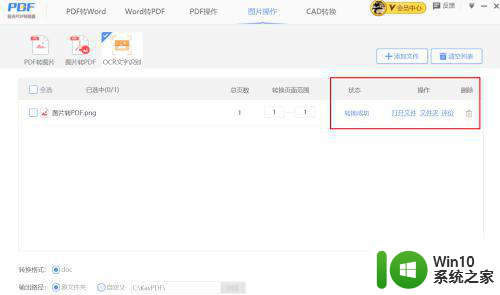
4、请看这里,这些文字就是从图片里提取出来的,是不是很方便。

以上就是图片文字转换成文本的步骤的全部内容,有遇到这种情况的用户可以按照小编的方法来进行解决,希望能够帮助到大家。